- Коли необхідно відключати функцію «Знайти iPhone»
- Як деактивувати функцію
- IOS для айфона або Айпад
- Через настройки iCloud
- Через повне відключення iCloud
- через додаток
- Через комп'ютер на базі Windows, Mac OS або через Android
- Чи можна відключити функцію «Знайти iPhone» без пароля від Apple ID?
- Що робити, якщо не виходить відключити функцію «Знайти iPhone»?
На всіх планшетах і телефонах від компанії Apple є функція «Знайти IPhone», яка дозволяє в будь-який момент визначити місце розташування вкраденого або загубленого пристрою за допомогою супутникової геолокації. Якщо ви синхронізуєте пристрій з серверами iCloud через Apple ID, то отримаєте доступ до неї. Але в деяких випадках цю функцію варто відключити. Зробити це можна кількома способами, в тому числі і через домашній комп'ютер.
Коли необхідно відключати функцію «Знайти iPhone»
Можливо, функція була активована випадково, або доступ до вашого аккаунту Apple ID є не тільки у вас, і ви не хочете, щоб ця людина могла визначити ваше місце розташування. Також, варто пам'ятати, що люди, які перебувають у групі «Сімейний доступ», можуть переглядати місце розташування один одного, якщо не заборонити в настройках це робити.
Якщо ви спробуєте виконати відновлення або оновлення прошивки пристрою через iTunes при включеній функції «Знайти iPhone», то побачите помилку, яка попросить вас відключити її.
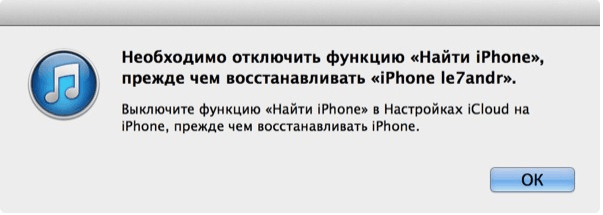
Помилка при спробі відновити пристрій
При спробі стерти настройки і контент пристрою ви також отримаєте повідомлення з проханням вимкнути функцію «Знайти iPhone».
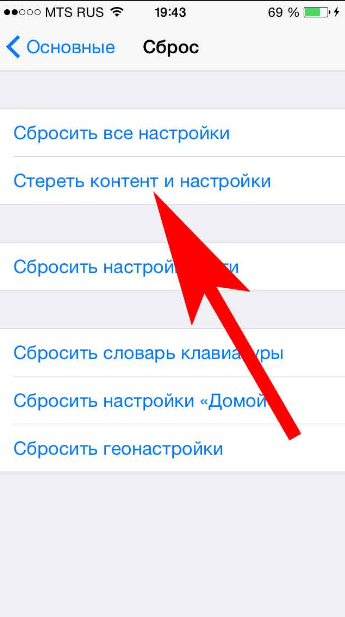
Скинути настройки і контент пристрою неможливо
Рекомендується відключати цю функцію в тому випадку, якщо віддаєте ваш телефон або планшет в сервіс, щоб його працівники не зіткнулися з вищепереліченими проблемами при ремонті пристрою.
Як деактивувати функцію
Є кілька способів, які допоможуть вам вимкнути функцію «Знайти iPhone». Який з них вибрати, залежить від того, з якого пристрою ви збираєтеся це робити.
IOS для айфона або Айпад
Перелічені нижче способи підійдуть тим, хто буде виконувати всі кроки з iPhone, iPad або iPod touch.
Через настройки iCloud
- Відкриваємо додаток «Налаштування».
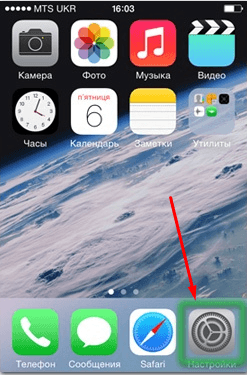
відкриваємо налаштування
- Переходимо до розділу iCloud.
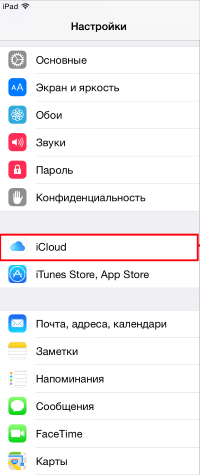
Переходимо до розділу iCloud
- Знаходимо і відключаємо потрібну функцію, перегнавши відповідний їй повзунок, щоб він придбав сірий відтінок.
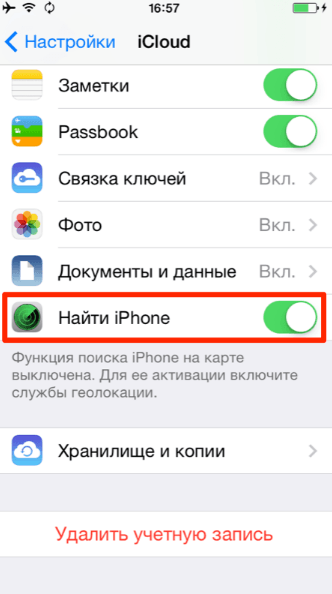
Відключаємо функцію «Знайти iPhone»
- Якщо вас попросять, то доведеться ввести пароль від вашого облікового запису Apple ID.
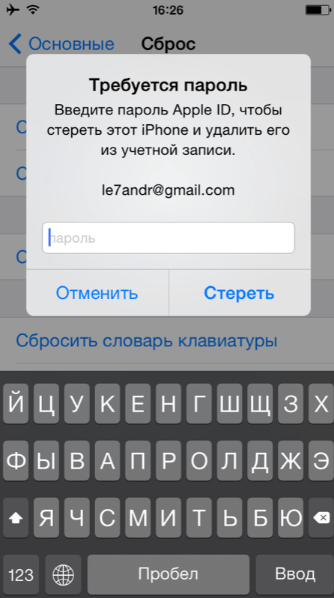
вводимо пароль
- На пошту, яка прив'язана до вашого профілю, прийде повідомлення про те, що функція «Знайти iPhone» успішно відключена.
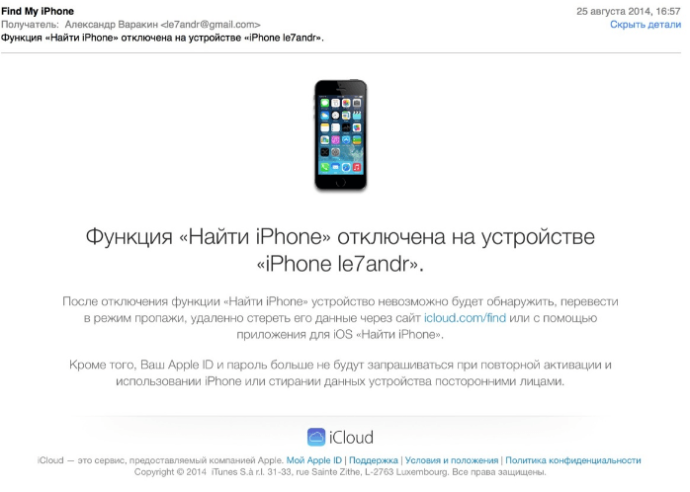
Підтвердження відключення функції
Через повне відключення iCloud
- Відкриваємо додаток «Налаштування».
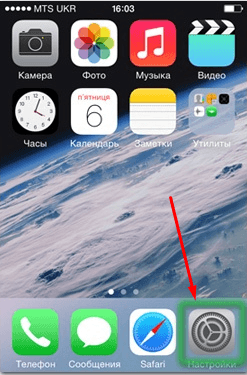
відкриваємо налаштування
- Переходимо до розділу iCloud.

Переходимо до розділу iCloud
- Необхідно вийти зі свого аккаунта. Натисніть кнопку «Видалити обліковий запис». Не бійтеся, вона не буде повністю видалена, тільки з пам'яті пристрою.
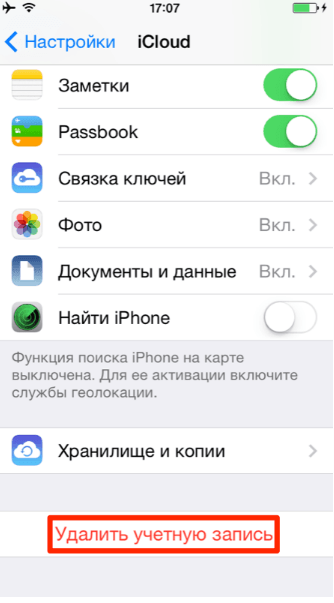
Натискаємо кнопку «Видалити обліковий запис»
- Виберіть, що зробити з синхронізованими даними: залишити або стерти.
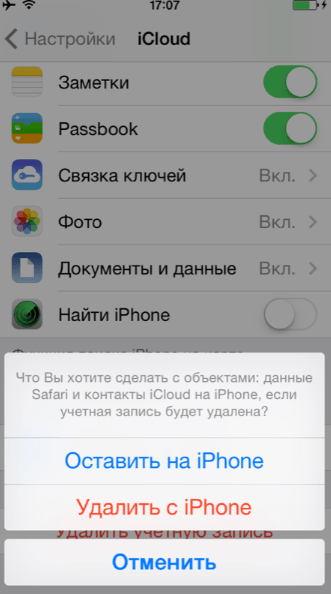
Вибираємо, що робити з синхронізованими файлами
- Пропишіть пароль від вашого облікового запису, якщо його не збережено в пам'яті пристрою.
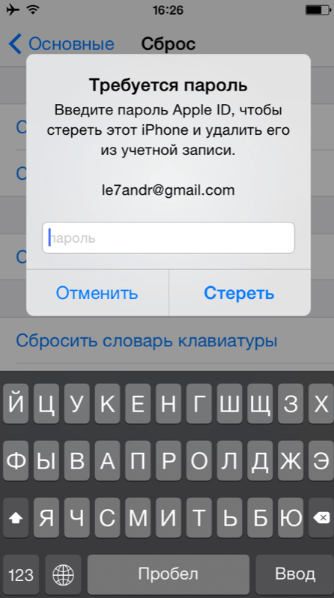
вводимо пароль
- Дочекайтеся закінчення процесу виходу з облікового запису. Готово, всі функції, в тому числі і «Знайти iPhone», відключені від вашого телефону або планшета.

Чекаємо закінчення процесу
через додаток
- В меню пристрою знайдіть додаток «Знайти iPhone» і відкрийте його.
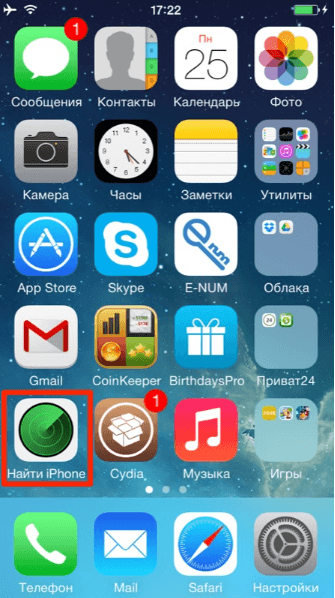
Відкриваємо додаток «Знайти iPhone»
- Увійдіть до свого облікового запису за допомогою логіна і пароля.

Входимо в акаунт
- Дочекайтеся закінчення процесу збору інформації про пристрої, прив'язаних до вашого аккаунту.
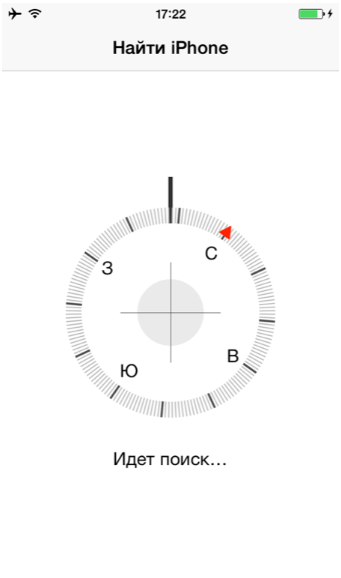
Чекаємо закінчення авторизації
- У списку відобразяться всі телефони та планшети, на яких активована функція «Знайти iPhone» через ваш аккаунт. Виберіть потрібне і проведіть по ньому справа наліво, щоб з'явилася кнопка «Видалити», яку потрібно натиснути.
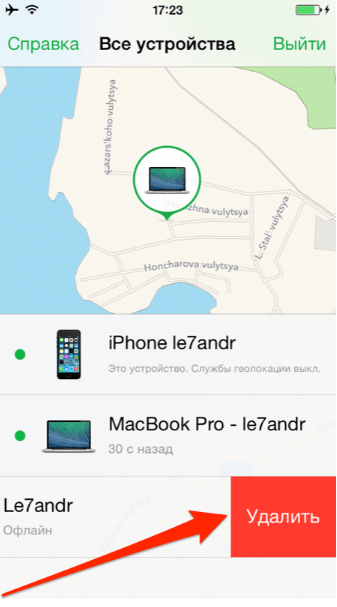
Натискаємо кнопку «Видалити»
- Варто пам'ятати, що пристрій, на якому ви намагаєтеся деактивувати функцію, має бути відключено від мережі Wi-Fi і мобільного інтернету. В іншому випадку кнопка «Видалити» не з'явиться.
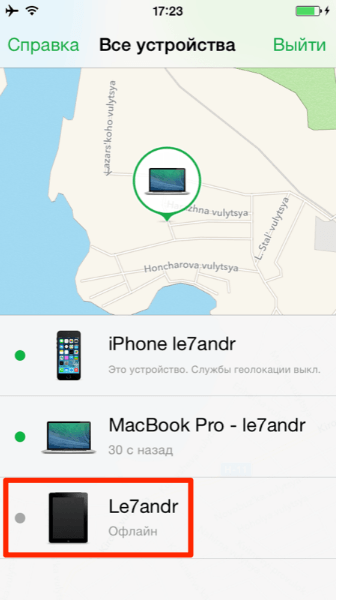
Кнопки «Видалити» немає
- Підтвердіть дію, ще раз натиснувши кнопку «Видалити».
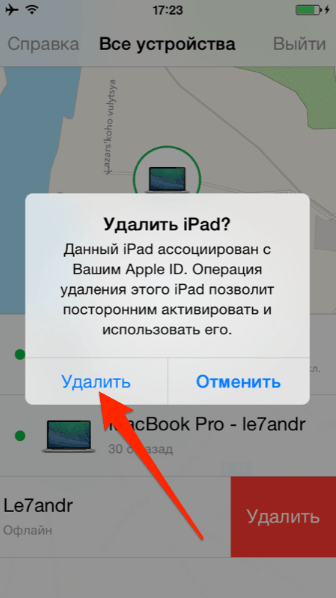
підтверджуємо дію
Мінус цього способу полягає в тому, що пристрій, на якому ви відключили функцію, при першому ж підключенні до інтернету активує її заново. Тобто, щоб остаточно деактивувати функцію, потрібно це робити через настройки iCloud.
Через комп'ютер на базі Windows, Mac OS або через Android
Для всіх цих платформ діє єдиний спосіб відключення функції «Знайти iPhone» - через офіційний сайт iCloud. Єдине, що вам знадобиться - інтернет-браузер.
- Перейдіть за посиланням: https://www.icloud.com/#find і авторизуйтесь.
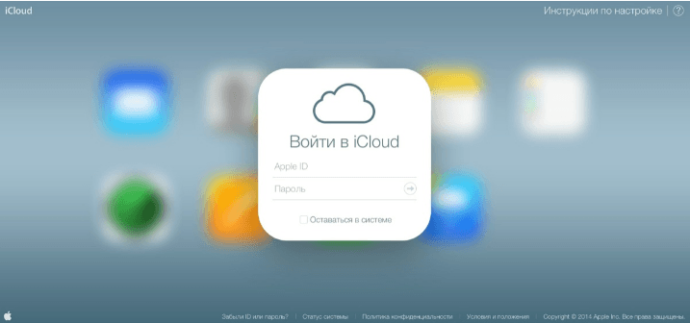
Авторізуемся на сайті
- Розгорніть меню «Всі пристрої».
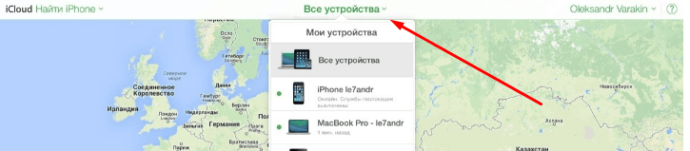
Натисніть кнопку «Всі пристрої»
- Виберіть телефон або планшет, на якому збираєтеся відключати функцію.

вибираємо пристрій
- Відкриється докладна інформація про пристрій, натисніть кнопку «Стерти iPhone, iPad».
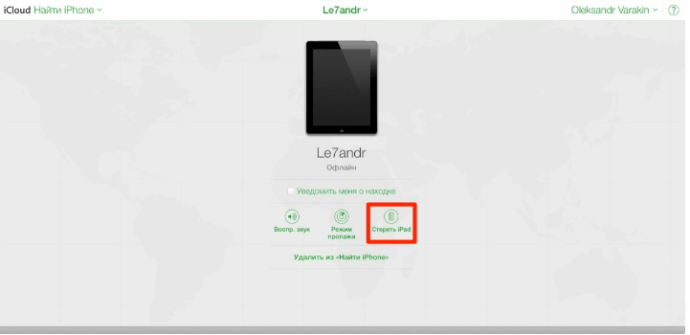
Натискаємо кнопку «Стерти»
- Підтвердіть дію, натиснувши кнопку «Стерти».
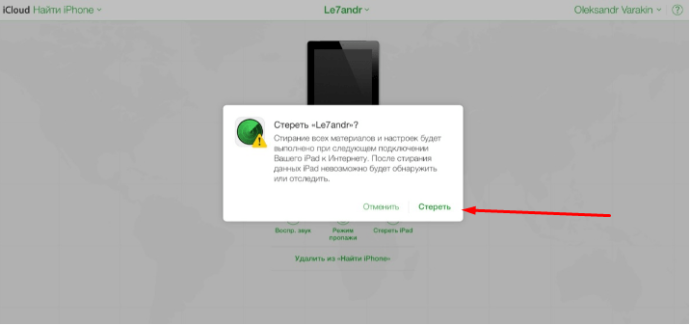
підтверджуємо дію
- Пропишіть пароль від вашого облікового запису Apple ID.
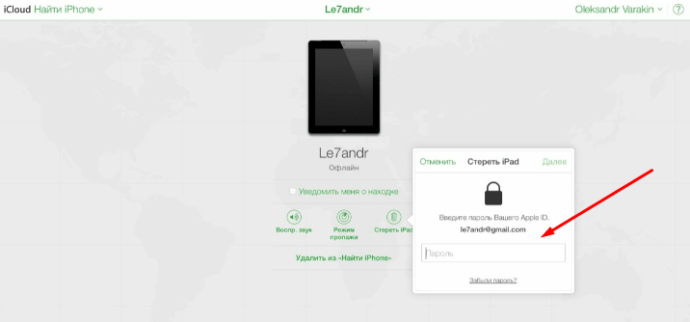
вводимо пароль
- Якщо хочете, введіть номер, він буде відправлений на пристрій, на якому була відключена функція.
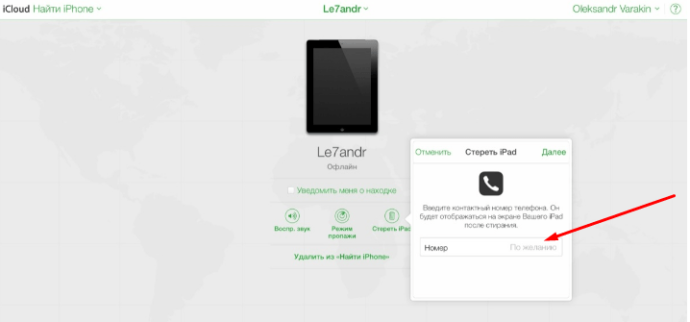
вводимо номер
- До введеному номеру можна додати текстове повідомлення.
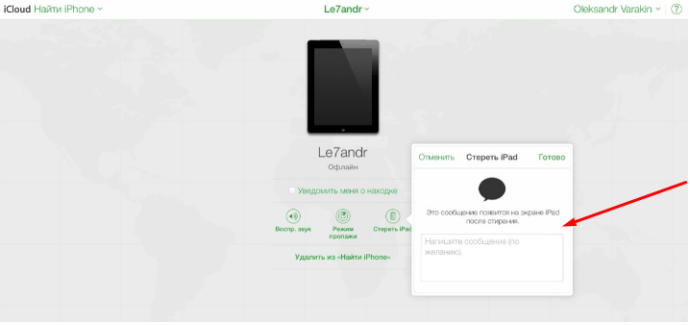
вводимо повідомлення
- Готово, підтвердження відправлений на пристрій. Функція «Знайти iPhone» буде відключена, як тільки ваш телефон або планшет підключиться до інтернету.

функція відключена
Чи можна відключити функцію «Знайти iPhone» без пароля від Apple ID?
Відповідь - ні, так як це порушення простих правил безпеки, на яке компанія Apple не піде. Якби можна було відключити цю функцію без пароля, то в ній просто не було б сенсу. Зловмисники крали б пристрою і відключали б цю функцію, і знайти пристрій ставало б зовсім неможливо. В одній з версій прошивки IOS була дірка, за допомогою якої можна було відключити функцію «Знайти iPhone» без пароля, але її швидко виправили в наступному ж оновленні.
Що робити, якщо не виходить відключити функцію «Знайти iPhone»?
Проблема може виникнути, якщо ви відключаєте функції не через настройки самого пристрою, а з іншого телефону або комп'ютера. Помилка виникає в тому випадку, якщо пристрій під час процесу відключення функції підключено до інтернету або просто включено. Вихід один - відключити пристрій від мережі Wi-Fi або мобільного інтернету, і, якщо не допомогло найперше, повністю відключити пристрій, щоб воно перевелося в автономний режим.
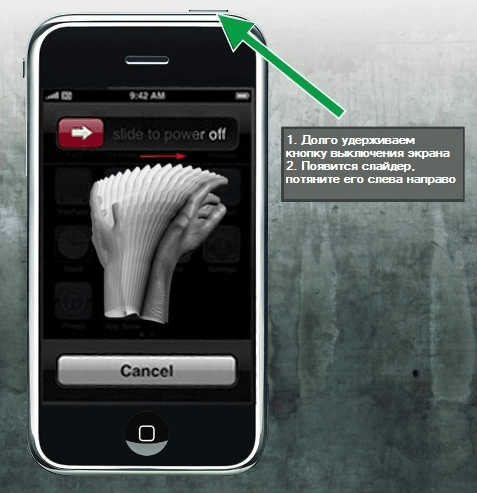
відключаємо пристрій
Пам'ятайте, що відключати функцію «Знайти iPhone» варто тільки в крайньому випадку, так як ніколи не можна передбачити: доведеться шукати пристрій чи ні. Якщо ви відключили її, щоб виконати операцію по відновленню, оновленню або скидання пристрою, то як тільки закінчите процес, активуйте функцію знову.
Оцініть статтю: Поділіться з друзями!
Що робити, якщо не виходить відключити функцію «Знайти iPhone»?Що робити, якщо не виходить відключити функцію «Знайти iPhone»?
